项目发布指南
在完成一个可运行的项目后,可以将该项目导出发布成其他人可运行的软件包。这样方便与他人之间进行项目的交流和分享,导出的方式取决于导出的平台。接下来将讲述如何在IdeaXR里进行更方便、高效的导出操作。
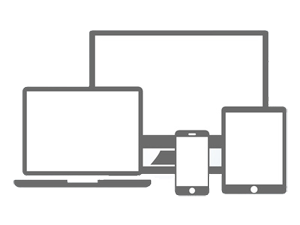
支持导出的平台类型
IdeaXR支持导出到windows、HTML5、Android、Mac-OS、IOS、Linux/x11

获取导出模板
什么是导出模板
导出模板是为每个平台预先编译的不带编辑器的引擎优化版本。
获取项目模板的方式
获取导出模板的方式有以下2种:
1.下载安装
我们可以直接通过点击IdeaXR上方的工具菜单下的工具菜单下的导出模板工具下载获取导出模板,找到管理导出模板进行下载;
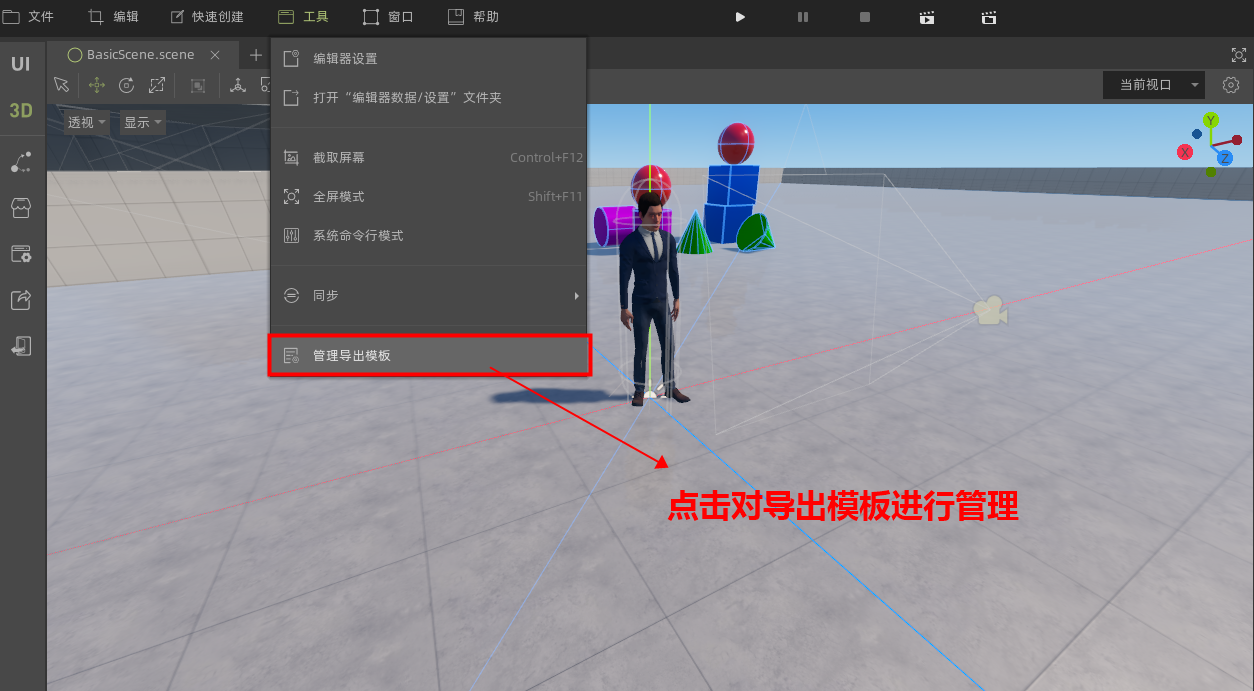
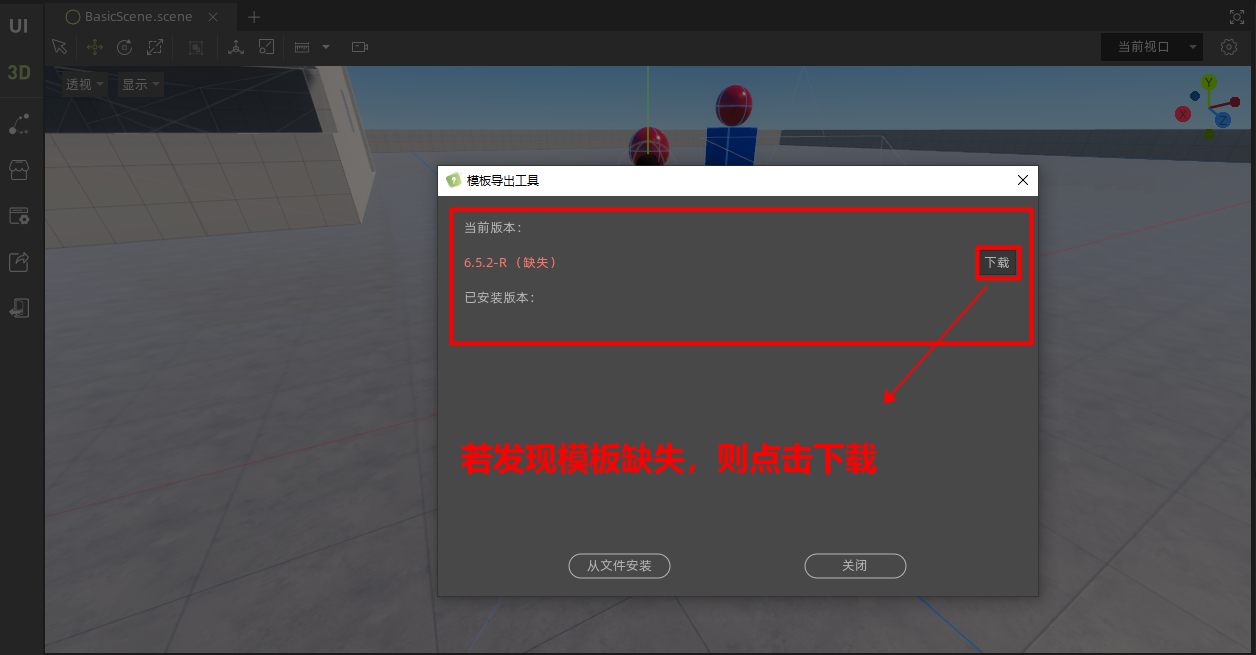
下载后会自动安装,安装完成的模板如下图所示:
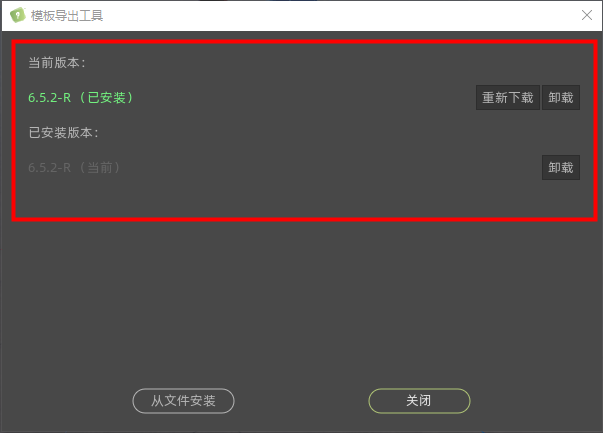
设置主场景
为什么要设置主场景?
这是由于发布出来的可执行文件通常会按照我们预先指定的流程进行执行。因此,我们在制作内容的时候,可能会在IdeaXR的编辑器里制作多个场景文件,为了确保发布出来的程序能够正常识别需要执行的场景,我们需要指定当前项目的主场景文件。
如何设置主场景?
方法一:按F5键运行此项目,如果您未设置主场景,此时IdeaXR会提示您选择一个场景做为主场景。
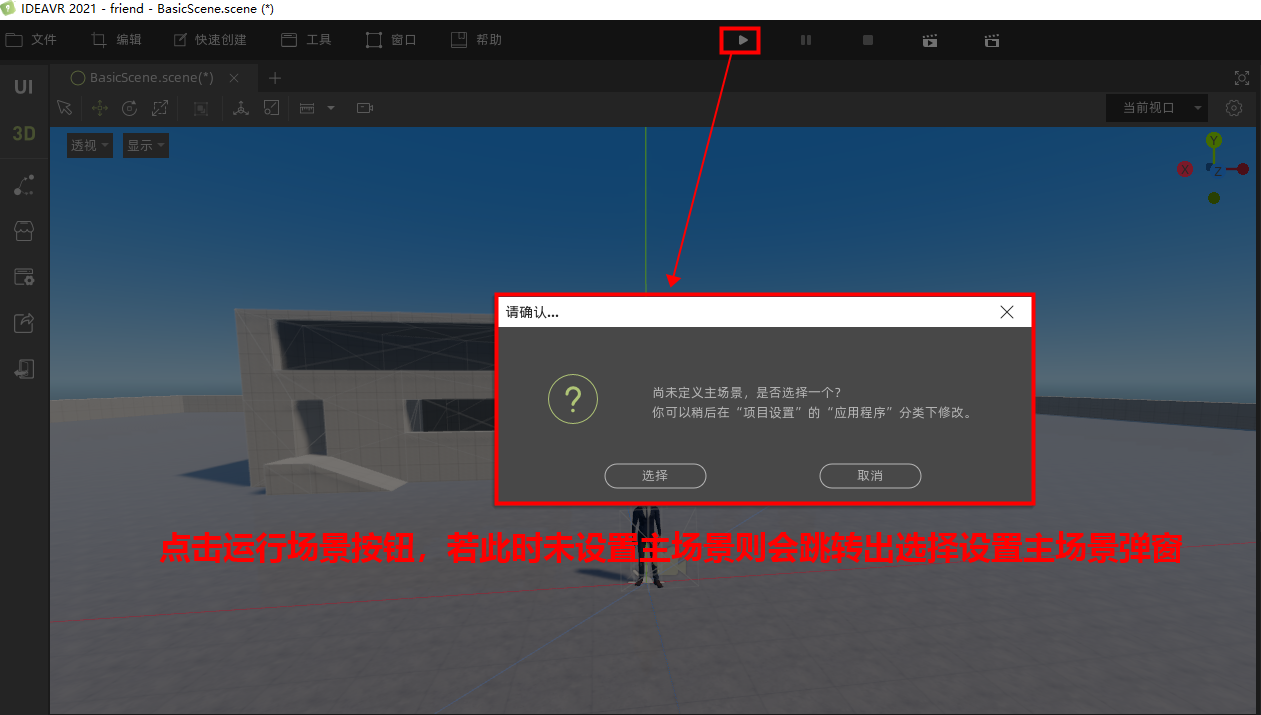
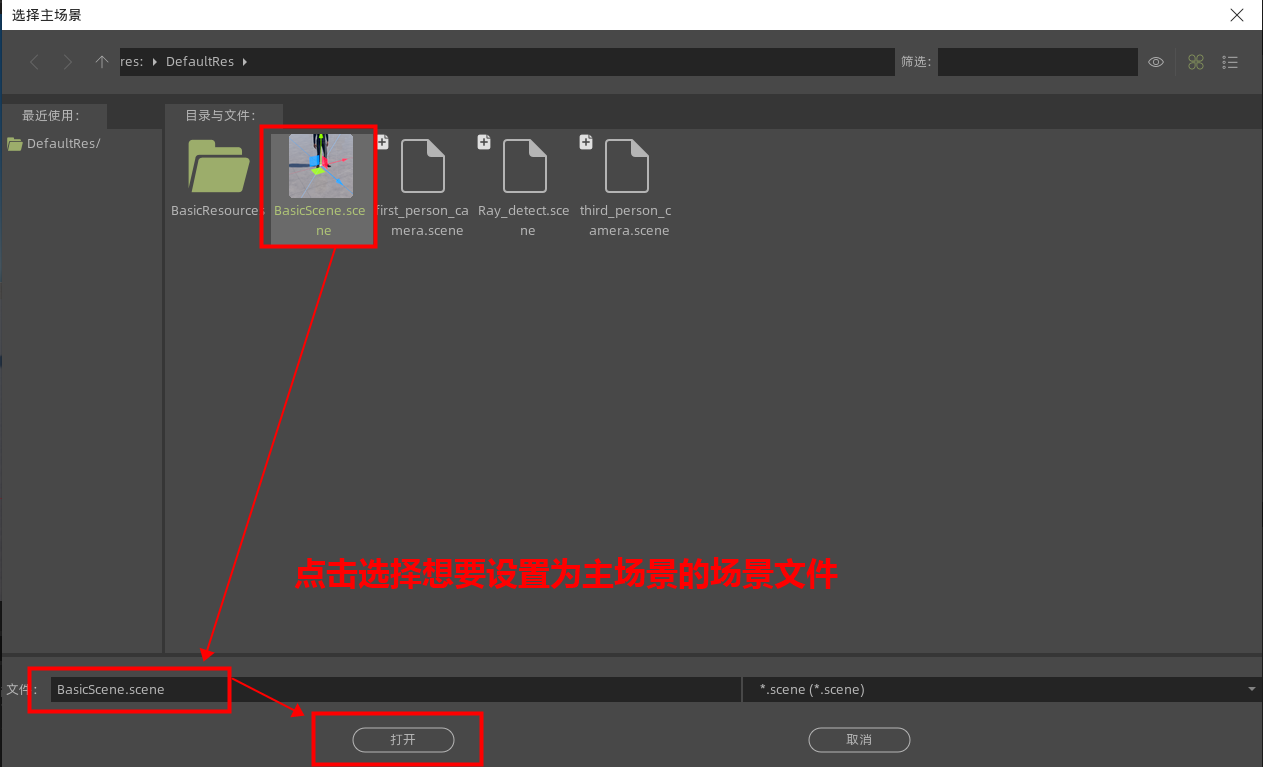
方法二:打开左侧项目设置,在常规窗口中选择应用程序下拉框,在运行界面里选择运行栏,设置主场景。
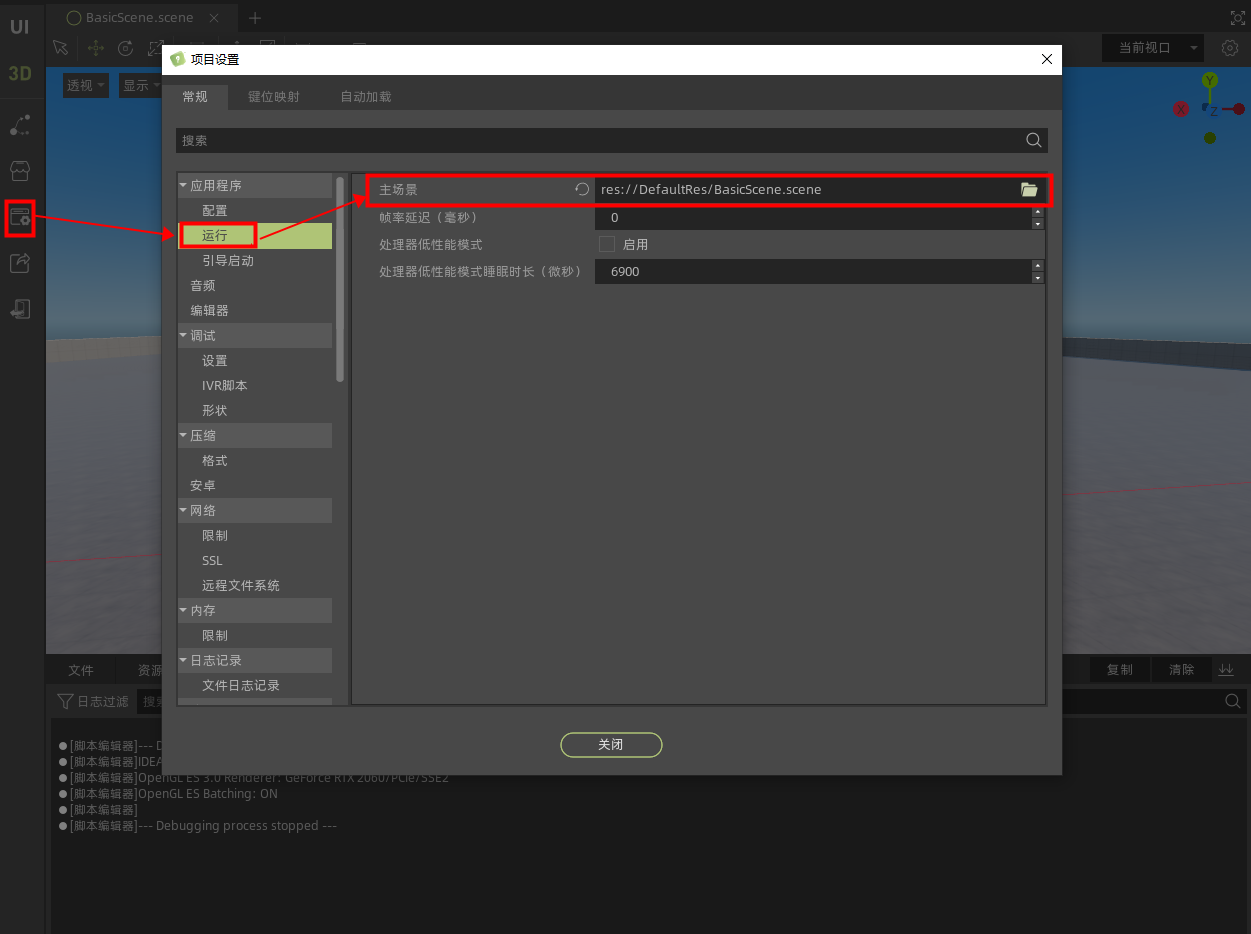
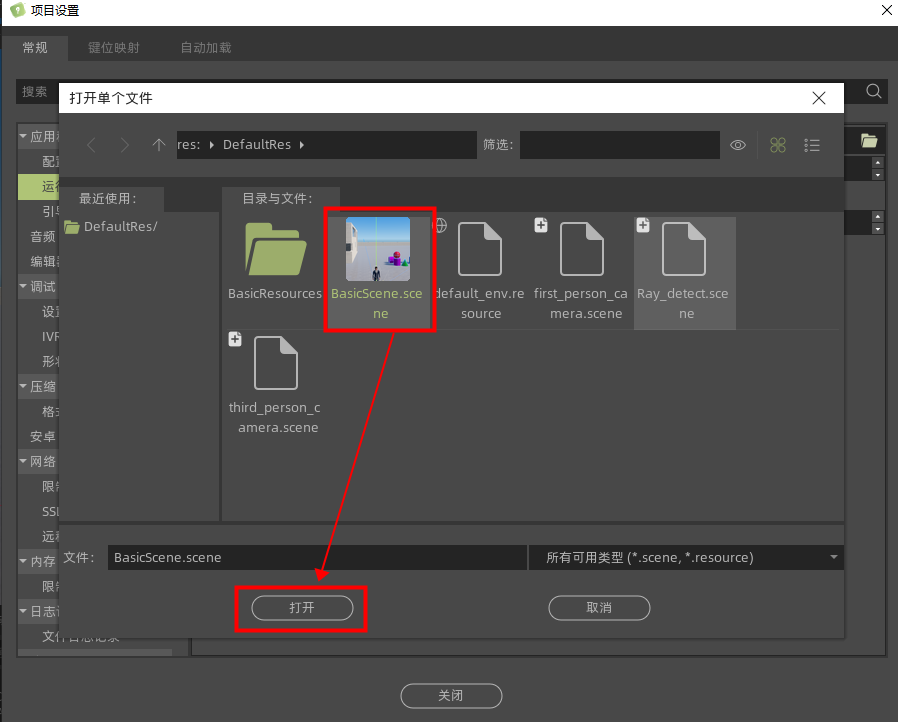
方法三:在编辑器下方的文件窗口选择需要设置为默认启动的场景文件,然后点击鼠标右键,在弹出的菜单中选择设为主场景。

方法四:选择左侧导出按钮,在弹出的对话框种选择Windows平台后点击导出按钮。如果您未设置主场景,此时IdeaXR会提示您选择一个场景做为主场景。
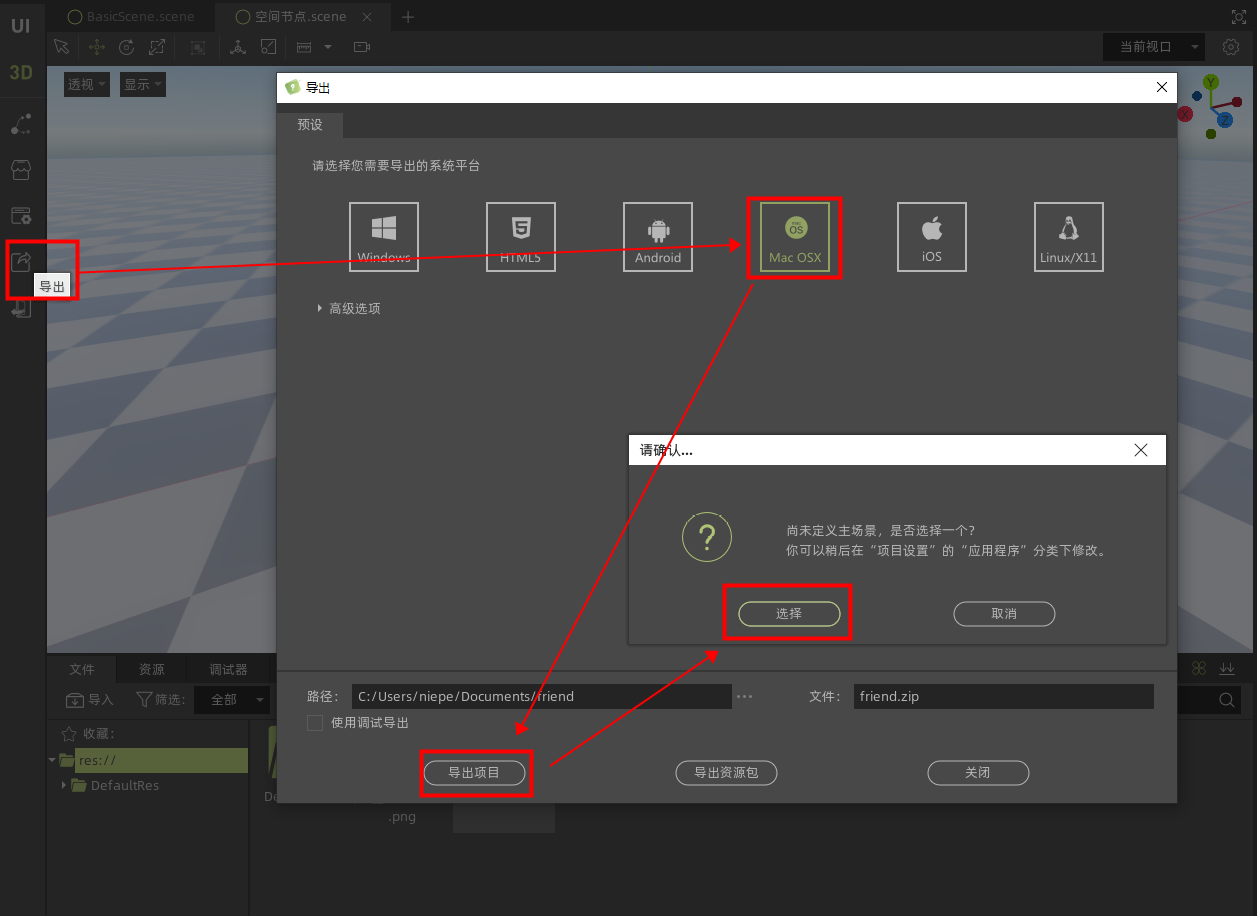
注意!!!
如果当前项目未设置主场景,则项目无法导出为exe程序!
如何减少打包文件的大小
为了减少打包文件的大小,在导出设置→高级设置→资源→导出模式中进行设置。其中导出模式主要有3种,分别是导出项目中的所有资源、导出选中的场景(包含依赖项)、导出选中的资源(包含依赖资源)。在我们不选择导出模式的情况下,默认为导出项目中的所有资源。
前2种导出模式都是针对于项目而言:
导出项目中的所有资源:项目中所有的美术资源、场景和脚本全部会导出来,导出来的工程会比较大;
导出选中的场景(包含依赖项):只导出当前场景、与当前场景有关的资源和脚本,导出来后工程相对小一些;

最后1种导出模式是针对于导出资源而言,可以快速复用之前搭建好的一些场景和脚本,具体用法在此暂且忽略;